టెక్స్ట్ టు కాలమ్ ఫీచర్, ఫ్లాష్ ఫిల్ లేదా ఎక్సెల్ ఫార్ములాలను ఉపయోగించి Excelలోని సెల్లను బహుళ నిలువు వరుసలుగా ఎలా విభజించాలో తెలుసుకోండి.
మీరు పూర్తి పేర్లతో కూడిన పొడవైన కాలమ్ని కలిగి ఉన్నారని అనుకుందాం మరియు మీరు ఆ పేర్లను మొదటి పేరు మరియు చివరి పేరుగా విభజించాలనుకుంటున్నారు. కానీ ప్రతి పేరును రెండు వేర్వేరు నిలువు వరుసలలో టైప్ చేయడానికి మీకు సమయం లేదు. ఇక్కడే ఎక్సెల్ స్ప్లిట్ సెల్స్ ఫీచర్లు వస్తాయి.
Excelలో, మీరు టెక్స్ట్ టు కాలమ్ ఫీచర్, ఫ్లాష్ ఫిల్ లేదా ఫార్ములాలను ఉపయోగించి సెల్లోని డేటాను రెండు లేదా అంతకంటే ఎక్కువ సెల్లుగా విభజించవచ్చు. ఈ పోస్ట్లో, మీరు కణాలను అవాంతరాలు లేకుండా ఎలా విభజించవచ్చో మేము చర్చిస్తాము.
టెక్స్ట్ టు కాలమ్స్ ఫీచర్ని ఉపయోగించి Excelలో సెల్లను విభజించండి
టెక్స్ట్ టు కాలమ్లు అనేది మీరు పేర్కొన్న అక్షరం ఆధారంగా సెల్ల నిలువు వరుసను రెండు లేదా అంతకంటే ఎక్కువ ప్రక్కనే ఉన్న సెల్లుగా వేరు చేసే అధునాతన సాధనం. ఇది స్పేస్, కామాస్ సెమికోలన్, ట్యాబ్ లేదా ఏదైనా ఇతర అక్షరం వంటి విభిన్న పారామితులతో సెల్ను ఉమ్మివేయగలదు.
Excelలో సెల్లను విభజించడానికి, ముందుగా మీరు విభజించాలనుకుంటున్న సెల్ లేదా సెల్ల పరిధిని ఎంచుకోండి. సెల్లను ఎలా విభజించాలో మీకు చూపించడానికి మేము ఈ క్రింది ఉదాహరణను ఉపయోగిస్తాము.
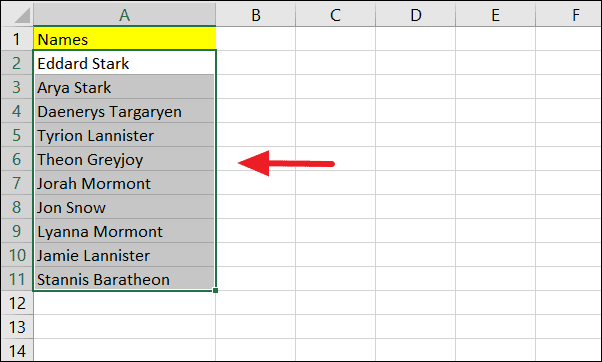
మీరు మీ సెల్ను ఎంచుకున్న తర్వాత, డేటా ట్యాబ్కి వెళ్లండి. ‘డేటా’ ట్యాబ్లో, ‘డేటా టూల్స్’ గ్రూప్లోని ‘టెక్స్ట్ టు కాలమ్లు’ ఐకాన్పై క్లిక్ చేయండి.
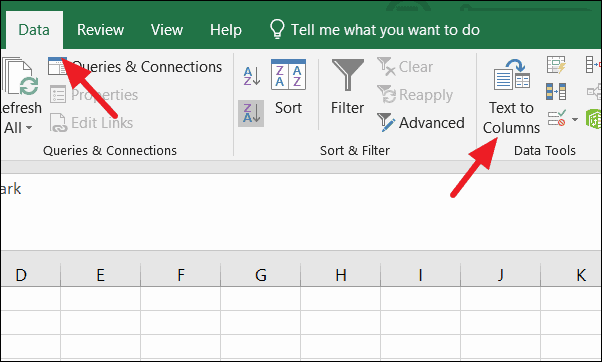
మీరు దానిపై క్లిక్ చేసిన తర్వాత, టెక్స్ట్ టు కాలమ్స్ విజార్డ్ కనిపిస్తుంది. అందులో, మీ డేటా రకాన్ని ఎంచుకోండి. 'డిలిమిటెడ్' ఎంపిక డిఫాల్ట్ ఎంపిక. మా డేటా ఇప్పటికే స్పేస్ క్యారెక్టర్ని కలిగి ఉన్నందున, మేము 'డిలిమిటెడ్'ని ఎంచుకుని, 'తదుపరి' క్లిక్ చేస్తాము.
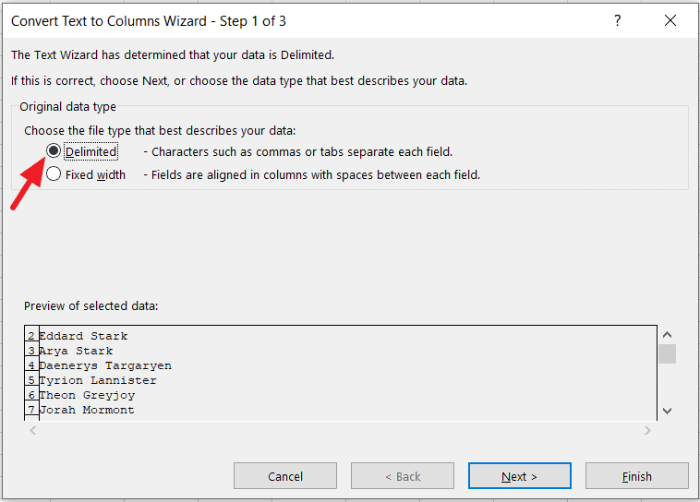
విజార్డ్ యొక్క 3వ దశ 2లో, 'స్పేస్' చెక్బాక్స్ని చెక్ చేసి, డీలిమిటర్ల క్రింద మిగిలిన వాటి ఎంపికను తీసివేయండి. మీ డేటాలో కామా, సెమికోలన్ లేదా ఏదైనా ఇతర సెపరేటర్లు ఉంటే, మీరు వాటిని డీలిమిటర్లుగా ఎంచుకోవచ్చు. మా డేటాలో ‘స్పేస్’ మాత్రమే ఉన్నందున, మేము ‘స్పేస్’ డీలిమిటర్ని ఎంచుకుంటాము. అప్పుడు, 'తదుపరి' క్లిక్ చేయండి.
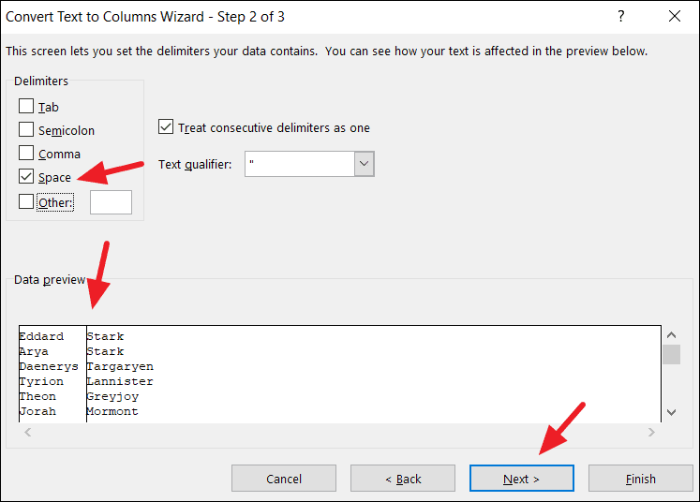
విజార్డ్ యొక్క 3వ దశ 3లో, కాలమ్ డేటా ఫార్మాట్గా 'జనరల్'ని ఎంచుకోండి. మేము విభజించడానికి టెక్స్ట్ డేటాను కలిగి ఉన్నందున మేము డేటా ఆకృతిని 'జనరల్'గా వదిలివేస్తాము.
మీరు మీ స్ప్లిట్ డేటాను మీ స్ప్రెడ్షీట్లో ఎక్కడ ప్రదర్శించాలనుకుంటున్నారో దాని గమ్యాన్ని కూడా మార్చవచ్చు, ఆపై 'ముగించు' క్లిక్ చేయండి. మీరు డిఫాల్ట్ గమ్యస్థానంతో 'ముగించు' క్లిక్ చేస్తే, అది అసలు నిలువు వరుసను భర్తీ చేస్తుంది. కాబట్టి, మేము B2ని ప్రారంభ సెల్గా ఎంచుకుంటున్నాము.
అలాగే, ‘డేటా ప్రివ్యూ’ బాక్స్లో, మీ స్ప్లిట్ డేటా ఎలా ఉంటుందో మీరు చూడవచ్చు.
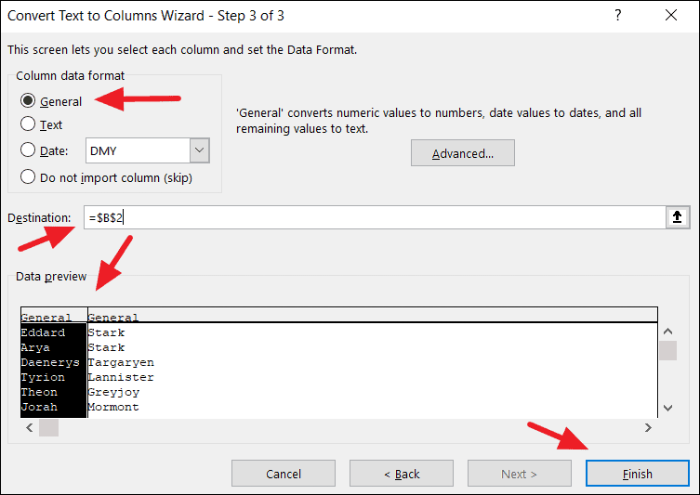
మీరు చూడగలిగినట్లుగా, పేర్ల నిలువు వరుస 'మొదటి పేరు' మరియు 'ఇంటి పేరు' నిలువు వరుసలుగా విభజించబడింది.
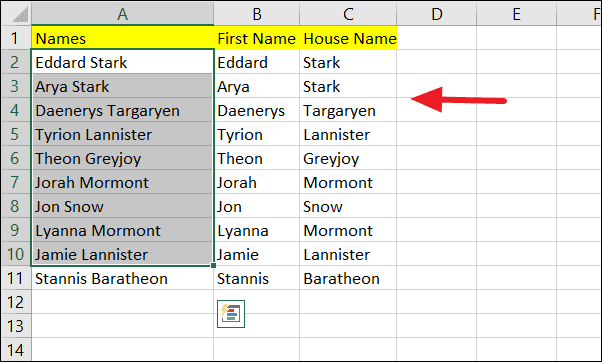
ఉపయోగించి Excelలో సెల్లను విభజించండి ఫ్లాష్ ఫిల్ ఫీచర్
సెల్లను విభజించడానికి ఫ్లాష్ ఫిల్ పద్ధతి వేగవంతమైన మరియు సులభమైన పద్ధతి. ఫ్లాష్ ఫిల్ నమూనాలను గుర్తిస్తుంది మరియు వాటిని అన్ని ఇతర సెల్లకు ప్రతిరూపం చేస్తుంది.
ఉదాహరణకు, అసలు డేటా ప్రక్కనే ఉన్న కాలమ్లో ఎడ్డార్డ్ (మొదటి పేరు) అని టైప్ చేయండి.
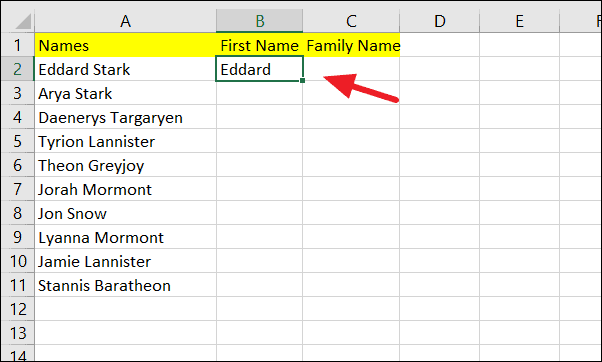
ఇప్పుడు, ‘డేటా’ ట్యాబ్కి వెళ్లి, ‘టెక్స్ట్ టు కాలమ్స్’ ఫీచర్ పక్కన ఉన్న ‘ఫ్లాష్ ఫిల్’ ఆప్షన్పై క్లిక్ చేయండి.
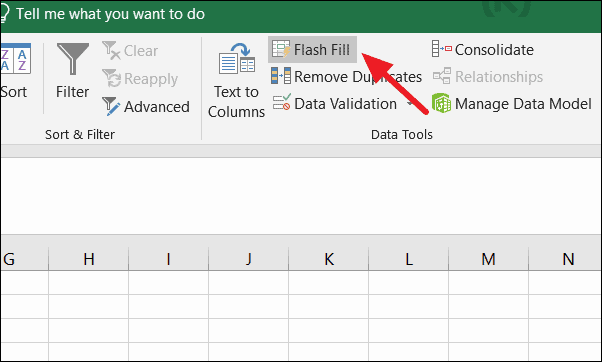
మీరు 'ఫ్లాష్ ఫిల్' ఎంపికను క్లిక్ చేసిన తర్వాత, ప్రతి సెల్ నుండి మొదటి పేర్లు ప్రక్కనే ఉన్న నిలువు వరుసలోకి సంగ్రహించబడతాయి. ఇప్పుడు, ప్రతి పేరుకు మొదటి పేరు కాలమ్ Bలోకి సంగ్రహించబడింది.
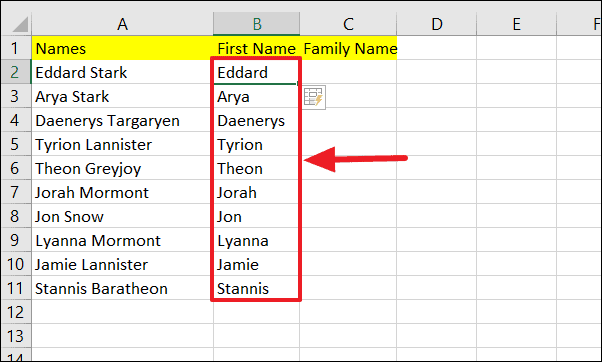
'కుటుంబ పేరు' కోసం కూడా అదే పని చేయండి. గుర్తుంచుకోండి, Excelలో ఫ్లాష్ ఫిల్ డేటాలోని నమూనాను గుర్తించినప్పుడు మాత్రమే పని చేస్తుంది.
ఉపయోగించి Excelలో సెల్లను విభజించండి సూత్రాలు
మీరు ఫార్ములాలను గుర్తుంచుకోవాల్సిన అవసరం ఉన్నందున కొందరు వ్యక్తులు Excelలో ఫార్ములాలను ఉపయోగించి సెల్లను విభజించడానికి ఇష్టపడకపోవచ్చు. కానీ ఇతర రెండు పద్ధతులతో పోలిస్తే, సూత్రాలు ప్రయోజనాన్ని కలిగి ఉంటాయి, ఎందుకంటే అవి డైనమిక్ ఫలితాలను ఉత్పత్తి చేస్తాయి. మీరు అసలు డేటాను మార్చినప్పుడు, ఫలితాలు స్వయంచాలకంగా నవీకరించబడతాయి.
సెల్ A2 నుండి మొదటి పేరును సంగ్రహించడానికి, దిగువ సూత్రాన్ని ప్రయత్నించండి.
=ఎడమ(A2,శోధన("",A2)-1)ఈ ఫార్ములా మొదటి స్పేస్ క్యారెక్టర్ని గుర్తించడానికి SEARCH ఫంక్షన్ని ఉపయోగిస్తుంది, ఆపై LEFT ఫంక్షన్తో ఎడమవైపున ఉన్న అన్ని అక్షరాలను సంగ్రహిస్తుంది (క్రింద ఉదాహరణ చూడండి).
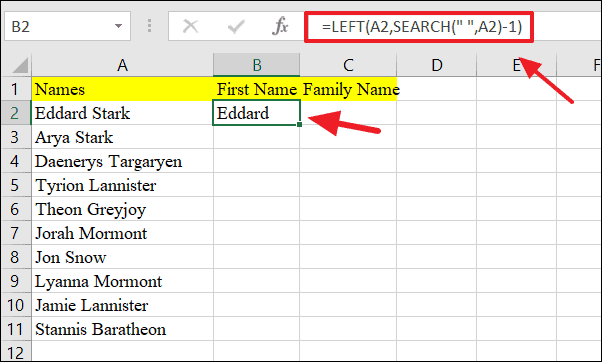
ఆపై, సెల్ B1 యొక్క దిగువ కుడి మూలలో ఉన్న చిన్న ఆకుపచ్చ చతురస్రం (ఫిల్ హ్యాండిల్)పై క్లిక్ చేసి, మిగిలిన కణాలకు సూత్రాన్ని వర్తింపజేయడానికి ఇతర కణాలపై (సెల్ B11 వరకు) క్రిందికి లాగండి.
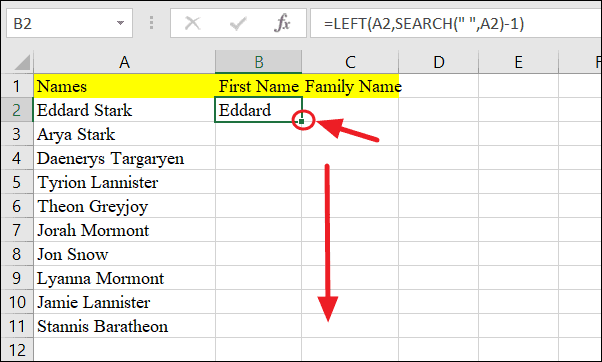
ఇప్పుడు, అన్ని కణాల నుండి మొదటి పేర్లు సంగ్రహించబడ్డాయి.
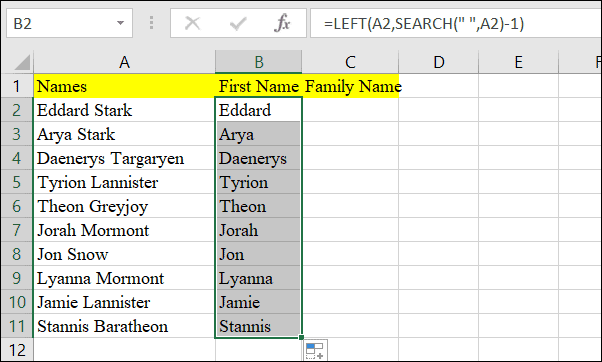
సెల్ A2 నుండి చివరి పేరు (కుటుంబ పేరు)ని సంగ్రహించడానికి, దిగువ సూత్రాన్ని టైప్ చేయండి.
=కుడి(A2,LEN(A2)-శోధన(" ",A2))అందించిన ఫార్ములా స్ట్రింగ్ (A2)లో స్పేస్ క్యారెక్టర్ యొక్క స్థానాన్ని గుర్తించడానికి SEARCH ఫంక్షన్ని ఉపయోగిస్తుంది. తర్వాత అది చివరి పేరులోని అక్షరాల సంఖ్యను కనుగొనడానికి LEN ఫంక్షన్ ద్వారా రీట్యూండ్ పేరు యొక్క మొత్తం పొడవు నుండి స్పేస్ క్యారెక్టర్ యొక్క స్థాన సంఖ్యను తీసివేస్తుంది. చివరగా, ఇది RIGHT ఫంక్షన్ని ఉపయోగించి చివరి పేరును సంగ్రహిస్తుంది.
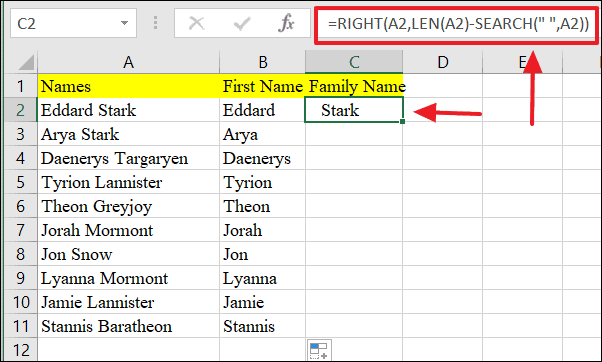
అప్పుడు, మీరు ఫార్ములాను డ్రాగ్ చేసి సెల్ C2:C11కి వర్తింపజేయవచ్చు మరియు మీరు క్రింది ఫలితాన్ని పొందుతారు.
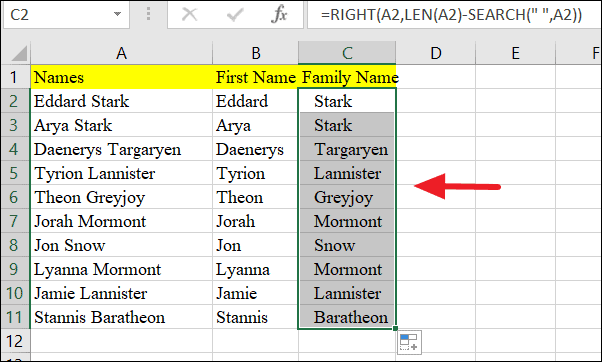
అంతే. ఇప్పుడు, మీరు సెల్ను బహుళ నిలువు వరుసలుగా ఎలా విభజించాలో నేర్చుకున్నారు. ఈ ఎక్సెల్ ట్యుటోరియల్ మీకు ఉపయోగకరంగా ఉందని ఆశిస్తున్నాను.
